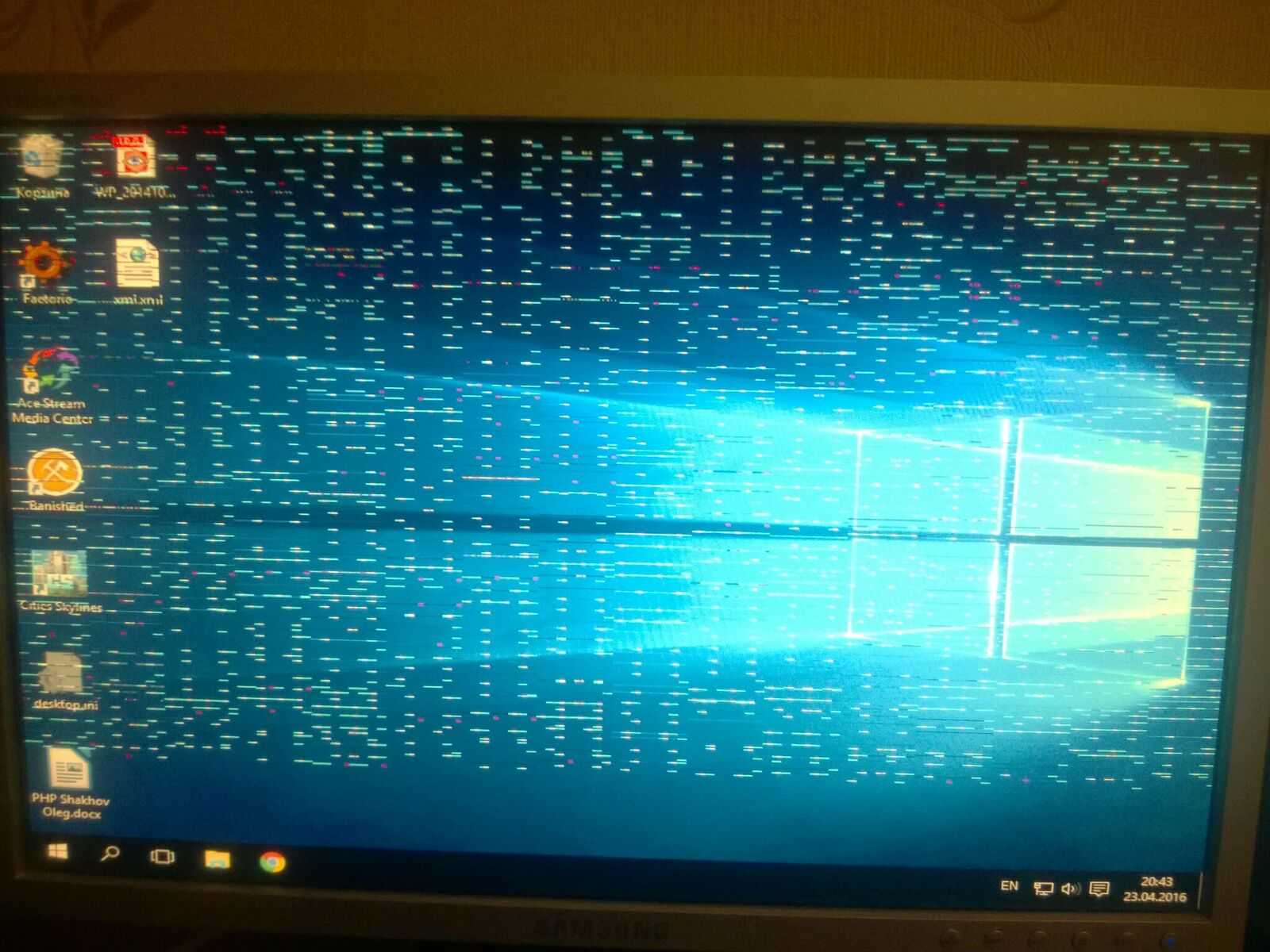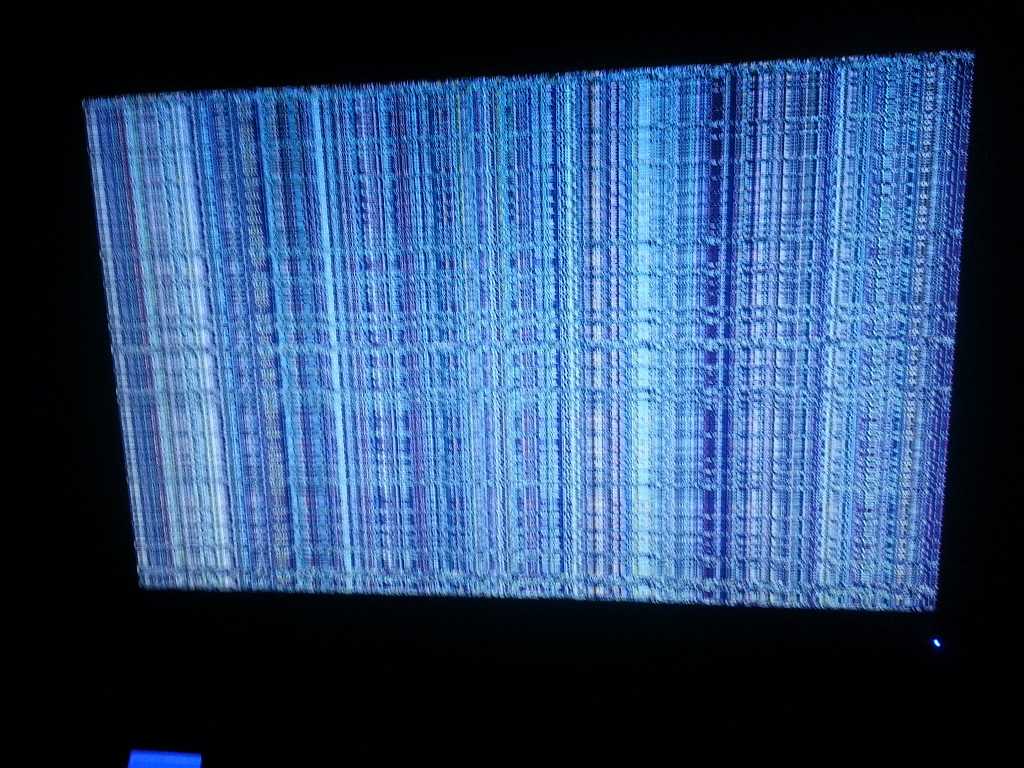Основные причины появления сетки на мониторе компьютера
Вначале давайте разберёмся, в каких ситуациях возникают полосы на экране вашего устройства и какие действия этому предшествовали. Ниже мы разберём три основных.
- Некорректная работа видеокарты или видеочипа. Он мог просто перегреться или, в худшем случае, поломаться. В безопасном режиме и при использовании низкого разрешения – проблем в большинстве случаев не будет. Чаще всего, на экране вы увидите не полоски, а отдельные элементы изображений и текста в горизонтальном формате.Возможен вариант, если полосы вертикальные, но располагаются на равном расстоянии по всей ширине монитора.
- Неисправная работа шлейфа матрицы ноутбука или кабеля подключения. Визуально на экране вы увидите ту же самую картину, что описана выше.
Редко монитор приобретает какой-то один цвет. Однако, если вы открываете и закрываете ноутбук или вытаскиваете и вставляете назад кабель экрана – полоски могут изменяться. Также может пропасть целая часть экрана – приобрести белый или чёрный цвет. - Повреждения матрицы устройства.
При данной причине монитор окрашивается в вертикальные полосы разных цветов в одной из частей экрана.
Могут проявиться одинарные вертикальные полоски или пятна чёрного цвета.
Как можно проверить шлейф к матрице и выяснить его работоспособность
Как правило, шлейф выходит из строя из-за того, что пользователь постоянно открывает и закрывает крышку ноута. Вследствие перегибов может повредиться одна или несколько дорожек, которые связывают графический адаптер и матрицу экрана.
Обнаружить такой дефект довольно просто. Нужно пооткрывать и позакрывать крышку ноутбука, установив ее под разными углами, а также открывая и закрывая с разной скоростью. Если проблема все-таки в шлейфе, то в некоторых положениях полосы могут пропадать, а в некоторых появляться опять. Если же ничего не меняется, то проблема, скорее всего, в матрице дисплея, в материнской плате или в графическом ускорителе.
Чтобы сузить «круг подозреваемых» и точнее определить, какая деталь стала источником проблем, нужно подключить внешний монитор или жидкокристаллический телевизор. Большинство современных моделей ноутбуков оборудованы портом HDMI, используемым для вывода видеосигнала с графической карты.
Потребуется кабель такого же формата и внешний монитор с соответствующим слотом, или же переходник под порт VGA или DVI. Если на внешнем экране полос нет — значит вышла из строя матрица ноута. Если полосы остаются и на внешнем экране, проблема с графическим адаптером или материнской платой.
Еще одна диагностическая процедура, которую желательно выполнить — проверить температуру компонентов лэптопа. Для этого можно воспользоваться одной из следующих диагностических утилит:
- CPU-Z.
- Speccy.
- HWMonitor.
- AIDA64.
- Everest.
- Sandra.
- PC Wizard.
Принцип работы этих приложений одинаковый: они подключаются к встроенным датчикам компонентов компьютера и считывают их рабочие параметры
Важно! Утилиты ничего не изменяют в системе и с их помощью нельзя отрегулировать характеристики — только проверить
Обратите внимание на нагрев ключевых компонентов ноутбука. Предельно допустимые значения:
- Материнская плата — 30-40 градусов.
- Видеокарта — 50-60 градусов.
- Центральный процессор — 70-80 градусов.
Если хотя бы одна из деталей нагревается сильнее допустимого, это может стать причиной появления артефактом на экране. В этом случае нужно задуматься об апгрейде системы охлаждения.
Мерцающие горизонтальные или вертикальные полосы
Отдельного комментария заслуживает наличие на мониторе горизонтальных или вертикальных полос, а также так называемых артефактов — геометрических цветных или черно-белых фигур разного размера, коротких однотонных полосок и выраженной зашумленности мелкими, но вполне различимыми глазом объектами. Артефакты чаще всего свидетельствуют о неполадках в работе видеокарты, вызванных перегревом или аппаратными неисправностями. Также наличие артефактов может указывать и на проблему со шлейфом.
Если на мониторе появляются мерцающие горизонтальные или вертикальные полосы, особенно состоящие из более тонких цветных полосок, это с большей долей вероятности укажет на неисправность разъемов на видеокарте либо мониторе, а также повреждение кабеля или шлейфа (в ноутбуке) и самой матрицы дисплея. И то и другое программно не лечится, здесь вам понадобиться помощь специалиста. По крайней мере, нужно будет установить точную причину неполадки. Исключение составляет замена кабеля, так как выполнение этой операции под силу каждому пользователю.
Разновидности полос на экране телевизора
Чтобы оценить причину появления полосок, стоит акцентировать внимание на количестве и цветах появившихся дефектов. Если поломку обнаружить своевременно, то можно избежать дорогого ремонта
- Горизонтальная тонкая полоска возможна в результате сбоя кадровой развертки, который происходит как следствие резких и внезапных изменений напряжения. Обычно такое бывает при отключении электричества или сильной грозе. По этим же причинам могут возникнуть трещины в микросхемах. Тонкие полосы одного цвета могут исчезнуть также внезапно, как и появились. Поэтому стоит понаблюдать за ними несколько дней
- Полосы разных цветов аналогичной направленности могут занимать как весь монитор, так и его часть. Они похожи на морскую рябь и имеют разнообразные оттенки. Часто такой вид неисправности дает основание указывать на пришедший в негодность шлейф матрицы. Недостаточно крепкий контакт шлейфа с панелью и платой Т-con. Для обнаружения необходимо снять заднюю крышку телевизора и при включенном питании пошевелить шлейф, ведущий к экрану. Если причина неполадок в нем, то можно сразу увидеть улучшения, а если изображение не восстановилось, стоит обратиться к специалистам для устранения дефекта данного элемента.
- Горизонтальные и вертикальные линии чёрного цвета часто указывают на серьезные поломки, в частности повреждение дешифратора. А без него воспроизведение сигнала невозможно. Данная поломка дорогостоящая. Полосы при таком повреждении могут располагаться по центру или по всему экрану телевизора. Если вы обнаружили черные полосы на своем телевизоре, не затягивайте с ремонтом. Даже если первоначально дефект не особо мешает просмотру.
- Вертикальные полосы небольшого размера возникают в результате скачков напряжения и указывают на выход из строя матричного столба или дешифратора. Если вовремя не устранить даже самую маленькую полосочку, в дальнейшем она разойдется по всему периметру экрана.
- Вертикальные полосы розового цвета появляются в результате сбоя матрицы монитора. Причиной обычно является механическое повреждение экрана, реже – скачки напряжения. Так же полосы розового цвета могут возникнуть в результате естественной амортизации телевизора. Иногда розовый оттенок сменяется фиолетовым. Если данный вид полосок обнаружили на новом устройстве, то не стоит искать объяснение их образования. Это заводской брак и телевизор необходимо вернуть в магазин для замены.
- Вертикальная линия белого цвета укажет на проблемы в работе матрицы или выходе её из строя. Она бывает малозаметной или наоборот, интенсивной.
- Синяя вертикаль появляется после длительной работы телевизора или его перегрева. Одной из причин являются проблемы с видеокартой, которая имеет свой срок службы. Другая – отслоение шариков припоя видеопроцессора подложки BGA.
- Вертикальный трек зеленого цвета говорит о повреждении шлейфа, соединяющего LCD-матрицу и формирующую плату изображения. Линия может быть любого размера. Если она появилась после длительного функционирования телевизора, то можно выключить устройство, дать ему немного остыть. Очень часто проблема исчезает вместе с перегревом.
- Красная полоса вертикальной направленности говорит о дефектах шлейфового соединения, поломке разъёма кабеля или его загрязнении. Иногда может возникнуть отслоение дорожки на плате или повреждение кабеля VGA.
- Желтые вертикальные полосы являются признаком дефекта видеокарты. А также могут возникнуть при попадании влаги на микросхемы, вследствие чего происходит окисление контактов.
После проведения диагностики причин появления полос на экране телевизора можно приступать к их ликвидации. Универсального метода для этого не существует и все зависит от:
- модели устройства
- причины поломки
- приобретенных навыков по ремонту
Устанавливаем новые драйвера на видеокарту
Не исключено, что данный дефект вызван проблемами с версией драйверов вашей видеокарты.
Важно! Некоторые устройства вывода изображения не возвращаются к нормальной работе даже после установки нужного разрешения. Изображение просто перестает растягиваться по всему экрану, оставляя злополучные полоски с двух сторон
Для того чтобы избавиться от этого, можно попробовать следующий метод:
Важно! Чтобы избежать недоразумений в принципах совместимости, установите в настройках флажок на последнем пункте параметров масштабирования. В настройках нужно отыскать строчку с названием “Настройки масштабирования” и сдвинуть ползунок на пункте “Сжатая развертка — Растянутая развертка” таким образом, чтобы картинка заполнила весь дисплей
В настройках нужно отыскать строчку с названием “Настройки масштабирования” и сдвинуть ползунок на пункте “Сжатая развертка — Растянутая развертка” таким образом, чтобы картинка заполнила весь дисплей.
Важно! Также стоит убедиться, что картинка откалибрована и располагается точно по центру. Как убрать черные поля на мониторе, если вышеперечисленное не помогло?
Как убрать черные поля на мониторе, если вышеперечисленное не помогло?
По каким причинам появляются полосы
Картинка полосками имеет разные визуальные характеристики. Кроме полос можно заметить частичное искажение изображения, рябь, неверную цветопередачу. За вывод информации на монитор отвечает модуль видеокарты (в современных моделях ноутбуков он интегрирован в ЦП). Через соединительный ленточный шлейф изображение идет непосредственно на экран ноутбука, управляет всей этой работой материнская плата.
- Графический адаптер;
- Материнская плата;
- Монитор (точнее матрица);
- Соединительный шлейф.
Проблемы с материнкой можно считать наиболее критичными. Но они редко приводят к частичному искажению изображения, появлению полос. В большинстве случаев экран не работает полностью. Чаще диагностика выявляет неполадки в функционировании видеокарты, в частности при перегреве чипа.
Причины могут быть и в неполадках в работе соединительного шлейфа. В результате зажима или перегиба повреждаются отдельные жилы. Это приводит к тому, что появляются искажения либо изображение мерцает.
Когда видны на мониторе, чаще всего диагностируют неполадки в функционировании непосредственно матрицы. Это достаточно хрупкий технологический компонент, любые мелкие повреждения приводят к искажению изображения.
![]()
Сломался компьютер? Наши мастера помогут!Оставьте заявку и мы проведем бесплатную диагностику!
Оставить заявку
При первом обращении – скидка 15% на все работы!
Ремонт
Далее будет рассказано, как устранить вертикальные полосы на экране телевизора от Samsung, LG и других производителей. Если пользователь не уверен, что сможет справиться с ремонтом самостоятельно, то стоит обратиться за помощью к квалифицированному телемастеру.
Окисление контактов шлейфа
Это результат ошибки при производстве TV-аппарата или неправильной эксплуатации устройства потребителем.
Так как окисление металлических контактов представляет собой специфический налёт зеленого цвета, пользователь без труда сможет определить данный дефект после открепления задней крышки корпуса телевизора. Устранить окисление можно при помощи канцелярского ножа или любого другого острого предмета. После чистки шлейфа матрицы рекомендуется сначала замерить уровень электрического напряжения на плате, и лишь потом включать телевизионное устройство.
Для профилактики других неисправностей пользователь может также отсоединить и вновь подключить очищенный шлейф.
Проблема с матрицей
Если вертикальные цветные полосы имеют ширину в 1-2 пикселя, а сам дефект то появляется на дисплее TV, то самостоятельно исчезает, следует предположить связь неисправности с повреждённой матрицей.
Замена матрицы представляет собой сложную и дорогую операцию, проведение которой следует поручить специалистам ремонтной мастерской.
Сложность ремонта обуславливается:
- большим количеством хрупких проводников, которые расположены на матрице;
- необходимостью в специальном оборудовании — например, ИК-паяльнике;
- аккуратностью, с которой следует «прикасаться» к компонентам матрицы.
В случае, если пользователь наблюдает горизонтальные и вертикальные полосы на экране ЖК-телевизора, то, вероятно, причиной поломки является выход из строя дешифратора столбцов.
Со временем линии лишь увеличатся в размерах, поэтому при возникновении подобного дефекта пользователю следует незамедлительно обратиться в телемастерскую.
Замена шлейфа
Для устранения вертикальных полос на телевизоре может потребоваться замена шлейфа. В данном случае будет необходимо заказать новый шлейф, предназначенный именно для модели ремонтируемого телевизора, в мастерской. Узнать модель TB-аппарата можно по специальной наклейке, которая расположена на задней крышке корпуса девайса. Для замены шлейфа потребуется разобрать корпус телевизора.
Так как крепление задней крышки устройства осуществляется при помощи «стандартных» болтов, у пользователя на данном этапе ремонта не должно возникнуть каких-либо трудностей.
Единственное, что обязательно следует учитывать, — это то, что к отсоединяемой крышке могут быть прикреплены шлейфы материнской платы: операцию следует выполнять медленно и очень аккуратно.
Также следует учитывать, что расположение внутренних компонентов телевизора зависит от производителя устройства: чтобы избежать дополнительных повреждений девайса, перед началом ремонта рекомендуется ознакомиться с содержанием комплектной инструкции. Детализацию сборки можно найти на официальном сайте производителя.
Заключение
Теперь вы поняли, что делать, если на экране телевизора появились вертикальные полосы. Неисправность может быть связана как с серьезными повреждениями внутренних компонентов устройства, так и со сбоями работы ПО или загрязнением периферийных аксессуаров.
Самый распространенный дефект в работе ТВ – полосы. Они могут быть разного цвета (черно-белые, разноцветные) и различной направленности (горизонтальные, вертикальные). Так или иначе, но их появление свидетельствует об аппаратной неисправности устройства. Они могут стать следствием короткого замыкания или механического повреждения комплектующих TV.
Что делать в таких ситуациях пользователю? Если на телевизоре появилась полоса, то сначала нужно определить, о чем именно она свидетельствует. Когда неисправный модуль будет определен, можно спрогнозировать стоимость и уровень сложности ремонта.
Диагностирование проблем
Как уже упоминалось выше, у каждого типа неполадок свои «симптомы». Чтобы определить виновника, рекомендуем последовать советам из следующих подзаголовков.
С помощью дополнительного монитора
В первую очередь можно выяснить, имеет ли место поломка монитора. Для этого к компьютеру подключается еще один дисплей или телевизор. Если вертикальные полосы на мониторе дублируются на второй экран, причина находится в ПК. Если же помехи наблюдаются только на одном экране, тогда компьютер можно исключить из списка подозреваемых. Дальнейшей проверке нужно подвергать монитор, кабель или шлейф.
Чтобы результат диагностики был максимально точным, лучше, чтобы изображение на двух мониторах было идентичным. Настроить это можно в Windows 10 можно в разделе Параметры – Система – Дисплей.
Как узнать о неисправности видеокарты
Выявить неисправность видеокарты возможно, если физически отключить её от материнской платы. После этого запустить ПК от встроенного в процессор графического чипа. Если полосы пропали, то виновником была видеокарта.
Более простой метод — запустить систему в безопасном режиме. А также возможно посмотреть, как ведёт себя монитор при запуске Bios. Однако стоит отметить, что этот метод не имеет 100% надёжности. В некоторых случаях артефакты при проверке могут остаться, даже при исправной видеокарте.
Как проверить шлейф
Повреждения шлейфа могут приводить к окрашиванию дисплея в определенный цвет. Однако чаще «симптомы» будут иметь такой же вид, что и в случае с неполадками видеокарты. Определить это можно, подключив экран другим шлейфом или кабелем. Другой вариант – попытаться воздействовать на шлейф, сгибая или сдавливая его. Если проблема действительно в нем, то характер помех на экране будет меняться при воздействии на шлейф. Возможно, в одном из положений картинка даже снова станет нормальной. Однако это не означает, что ничего предпринимать не нужно. Поломка все равно есть, и ее нужно устранять.
Когда нужно менять матрицу ноутбука?
Проводим замену матрицы ноутбука в случаях:
- При условии работы параллельно подключенного монитора. Если при деформации матрицы в горизонтально и вертикальной плоскостях, продавливании ее поверхности во внутрь, изменяется цветопередача полос, полосы исчезают и вновь появляются.
- Наличие полос наблюдается на всех этапах загрузки компьютера – BIOS, WINDOWS.
- На экране появилась рябь, видна широкая белая или разноцветные полосы.
![]()
Матрица отдает изображение в негативе или идет подмена цветов, к примеру, должен быть красный, а отображен зеленый, синий – желтый, черный – светло серый и т.д.
Причины неисправности
При трансляции на современный экран изображение проходит по трём каналам. Поступает зашифрованный сигнал, аппаратная часть его расшифровывает, затем видео отображается на мониторе или телевизоре. Если на экране телевизора появилась горизонтальная полоса, сначала проверьте наиболее вероятные причины:
Загрязнения в кабелях видеосигнала: мелкий мусор, пыль, влага.
![]()
Ошибка в настройках изображения (устраняется восстановлением параметров по умолчанию).
Если на экране появляются многочисленные вертикальные или горизонтальные полосы, изображение «замораживается» на одном кадре, меняется в пропорциях, периодически гаснет совсем, дефект проявляется на всех каналах и при любых настройках, необходимо осмотреть устройство на наличие глобальных повреждений:
Неисправность матрицы. Узкая горизонтальная полоса, не излучающая света, за несколько дней расширяется и занимает 1 – 10 % экрана.
![]()
Неполный контакт на шлейфе матрицы. При окислении контактов или заломе шлейф заменяют на новый.
![]()
Поломки программных компонентов и отдельных рабочих элементов.
Одна вертикальная полоса на мониторе – не причина для беспокойства: запчасти для популярных моделей можно недорого заказать в интернете. Сложнее владельцам крупногабаритных ЖК-телевизоров и устройств вида Smart TV.
Единственная полоска, указывающая на выход из строя пары запчастей, может обойтись в половину стоимости нового телевизора. Две-три аварийные ситуации, и расходы на ремонт превысят рыночную стоимость нового экрана.
Не забудьте проверить гарантийный срок экрана: он зависит от производителя и может достигать 2 лет для отдельных моделей. По гарантии ремонт бесплатный, но только до тех пор, пока вы (или сторонний сервис) не попытаетесь починить его самостоятельно. Адреса ближайших сервисных центров можно узнать на сайте производителя.
Переустановите или обновите драйвер видеокарты
Причиной моргания монитора компьютера в Windows 10 и других версиях системы может быть некорректно работающий драйвер видеокарты. Попробуйте его переустановить.
- Откройте Диспетчер устройств и разверните пункт «Видеоадаптеры»;
- Кликните правой кнопкой мыши по используемому видеоадаптеру, выберите в меню «Удалить»;
- Отметьте чекбокс «Удаление программы драйверов…» и подтвердите действие;
- Перезагрузите компьютер и установите драйвер повторно, предварительно скачав его с сайта производителя видеоплаты.
Более мягким решением является обновление видеодрайвера. Для этого вам нужно дважды кликнуть по видеоадаптеру, переключиться на вкладку «Драйвер», нажать кнопку «Обновить» и проследовать дальнейшим инструкциям мастера.
Виды полос на экране
Полоски на мониторе
Обратите внимание на их расположение. Они могут быть как горизонтальными посередине монитора, так и вертикальными
Половина изображения может отсутствовать, появляется рябь, могут быть нечеткости.
Но и это еще не все, на что стоит обратить внимание. Они бывают как белые, так и разноцветные
Это тоже дает возможность узнать предпосылки возникновения. Рассмотрим, с какими проблемами экрана можно столкнуться.
Перегрев видеокарты
Это проверяется следующим способом:
- Если при включении устройство сразу показывает искаженное изображение, а не после истечения пары минут.
- Если возникает через некоторое время, это свидетельствует о том, что перегрет видеочип или вовсе сломан.
Решение: Вам придет на помощь улучшенная система охлаждения ноутбука.
- Убедиться, что при включении компьютера прочно работают кулеры на достаточных для остывания оборотах. Если полосы занимают лишь часть экрана, попытайтесь провести диагностику, определяющую температуру компонентов ноутбука.
- Можно попробовать разобрать компьютер и очистить его от скопившейся пыли, которая может препятствовать стандартному остыванию компонентов системы.
- Заменить термопасту.
- Попробовать поработать на ноутбуке, установив его на охлаждающую подставку, имеющую дополнительные кулеры.
При разборе компьютера и подмене термопасты обратите внимание на чип. Если на нем или радиаторе имеются очевидные отпечатки нагара, это говорит о выходе устройства из строя и необходимости его замены.. А если это не помогает, значит, пора вовсе заменить ее и желательно на более выносливую.
А если это не помогает, значит, пора вовсе заменить ее и желательно на более выносливую.
Проверка матрицы монитора
Выше я упоминал о том, что появление полос часто является следствием аппаратной поломки. Но иногда нюансы заключаются в настройке. Для начала следует попробовать сбросить установки монитора до заводских параметров. Сделать это очень просто. На корпусе устройства есть кнопки, которые позволяют поменять гамму, яркость, контрастность. Среди них всегда найдется кнопка сброса до заводских параметров. С ее помощью монитор возвращается к заводским настройкам.
Чтобы понять корректность работы самого монитора не будет лишним провести проверку на целостность матрицы и наличие скрытых заводских дефектов. Такой хитростью часто пользуются продавцы, чтобы продать клиентам услуги. Звучит все хитро и сложно, но фактически делается это легко.
Существует несколько способов:
- использование специальной программы;
- запуск видео;
- средства Microsoft.
Вариант 1 – скачать специальный софт на флешку и запустить его на ПК. Программ масса, они занимают мало место, а пользоваться ими достаточно легко.
Среди популярных утилит:
- nokia monitor test;
- eizo monitortest;
- passmark monitortest.
Эти улитилиты позволят не только выявить битый пиксель, но проверить матрицу на переход цветов, контрастность. В целом проверка заключается в том, чтобы прогнать устройство на заполнение одним цветом. Битый пиксель будет подсвечен другим цветом. Специальные изображения с градацией помогут определить правильно ли выводятся цвета.
Вариант 2 – заходим на youtube и вводим в поиск запрос «тест матрицы». Принцип аналогичный, только не потребуется ничего скачивать. Просто запускаем видео, расширяем на весь экран, убираем все лишние элементы и внимательно смотрим.
Вариант 3 – в настройках ОС есть специальные пункты, которые позволяют настроить под себя рабочий стол. Среди прочего здесь можно выбрать фон. Процесс проверки сводится к тому, чтобы убрать все элементы с рабочего стола, панель задач и последовательно заливать его одним цветом. Иными словами, это вариация первого варианта, только придется немного покопаться в настройках. Я не рекомендую пользоваться таким методом, ведь он самый длительный. Подходит в том случае, если нет интернета и специальных утилит.
Тем, кто все решит обратиться к этому способу, ниже последовательность действий:
- Персонализация – Параметры.
- Фон – Сплошной цвет – Дополнительный цвет.
- Выбрать нужно поочередно белый, серый, черный, зеленый, красный, синий цвета. Именно на них пиксели заметны.
- Возвращаемся к меню Персонализация и заходим в Панель задач.
- Выбираем «Автоматически скрывать панель на рабочем столе». Теперь она самостоятельно будет прятаться за пределы экрана. Чтобы вернуть ее на место достаточно сместить курсор вниз.
- Последний пункт. Кликаем на столе ПКМ и заходим в пункт «Вид». Внизу отмечаем «отображать значки рабочего стола».
- После выполнения этих действий на рабочем столе ничего не останется, кроме выбранного цвета. Действие нужно повторить для каждого из вышеперечисленных цветов.
Стоит понимать, что перечисленный выше софт и способы – это способ найти дефект матрицы. Ремонт в данном случае сводится к замене матрицы. Это дорогое удовольствие и провести его могут в сервисном центре. Рекомендую провести подобную проверку для нового девайса. Сделать это следует в магазине, так как при обнаружении пикселей дома или полос монитор будет сложно поменять быстро. Потребуется проверка качества, а это занимает 21 день. Неприятно купить новый монитор и 3 недели ждать пока его поменяют.
Как избавиться от разводов?
Если погас экран устройства или на нем появился изъян, не стоит паниковать и сразу бежать в сервисный центр. Есть проблемы, которые можно попробовать решить самостоятельно. Главное, не ремонтировать. При выявлении цветных или белых дефектов действуют так:
- Перезагружают смартфон. После выключения дайте технике «отдохнуть» 2-3 минуты перед тем, как снова включить.
- Проверяют шлейф. Признаком отошедшего шлейфа может быть и черный экран устройства. Нужно аккуратно разобрать корпус и установить его «до упора».
- Вернуть Айфон к настройкам «По умолчанию». Сбросить обновления или удалить те приложения, которые были установлены перед появлением полос. Перезагрузиться.
- Обновить ПО девайса. Перейти в «Настройки», нажать пункт меню «Обновления». Далее строго следовать инструкции. Перезагрузить устройство.
- Просушить технику. Если телефон упал вводу, его нужно быстро достать, аккуратно обтереть корпус сухой мягкой тряпочкой и выключить. Пусть полежит 3-5 дней. Затем попробовать включить. Длительное нахождение в воде техники требует ее полной разборки и профессиональной сушки контактов и микросхемы.
Проверьте частоту обновления экрана
Первое, что необходимо сделать, это проверить настройки экрана ноутбука или ПК, а именно частоту обновления. Ранее мы рассматривали причины ошибки Монитор «Вне диапазона», которые в большинстве случаев кроются в несоответствии разрешения дисплея и разрешения, выставленного в настройках операционной системы или игры. С частотой всё то же самое. Выставленная в настройках системы или панели управления графикой частота обновления должна соответствовать той частоте, которую поддерживает монитор на аппаратном уровне.
Также вы можете кликнуть по рабочему столу правой кнопкой мыши и выбрать «Графические характеристики
» или «Панель управления NVidia ». Разные панели и их версии имеют разный интерфейс, в интеловской панели, например, нужная вам настройка будет находиться в разделеДисплей → Основные настройки . Если технически ваш монитор поддерживает более высокую частоту, чем та, которая доступна, значит вам нужно установить/обновить драйвер монитора.
Поломка материнской платы
В бытовых условиях практически невозможно проверить рабочий функционал системной платы. Это устройство сложное технически и функционально, которое требует аккуратного обращения, специальных навыков и оборудования. Наилучшим вариантом для проверки работоспособности будет обращение в профессиональный сервисный центр. Даже вызов мастера на дом может не дать в этом случае результатов, так как специалист не в состоянии визуально определить поломку.
Если есть минимальные знания в строении «железа» ноутбука, то при открытии разумно осмотреть PCMCIA слот, где вставляется видео карта. Если на ноутбук была разлита жидкость, то в этом месте заметны следы окисления, нагара.
Настройки для операционной системы Windows 7
Чтобы решить назревшую проблему с черными полосами, можно попробовать следовать следующей инструкции:
- Включите ваше устройство и дождитесь загрузки операционной системы Windows. Убедитесь, что дисплей подключен к системному блоку компьютера.
- После загрузки нажмите левой кнопкой мыши по значку “Пуск” и перейдите в раздел “Панель управления”.
- Перед вами откроется контекстное меню с огромным количеством значков, отвечающих за разные действия. Вам необходимо перейти на вкладку “Экран”.
- Теперь вам необходимо перейти в параметр “Настройка разрешения экрана”. Перед вами раскроется диалоговое окно, в котором нужно выбрать настройку “Дополнительные параметры”.
- Остается зайти в “Графические характеристики” и в настройках масштабирования выбрать “Масштаб на полный экран”.
Чаще всего описанные выше манипуляции помогают убрать черные полосы на мониторе по бокам, сверху и снизу. Если после всех действий ничего не изменилось, то придется прибегнуть к другим методам устранения проблемы.
Как можно проверить шлейф к матрице и выяснить его работоспособность
Как правило, шлейф выходит из строя из-за того, что пользователь постоянно открывает и закрывает крышку ноута. Вследствие перегибов может повредиться одна или несколько дорожек, которые связывают графический адаптер и матрицу экрана.
Обнаружить такой дефект довольно просто. Нужно пооткрывать и позакрывать крышку ноутбука, установив ее под разными углами, а также открывая и закрывая с разной скоростью. Если проблема все-таки в шлейфе, то в некоторых положениях полосы могут пропадать, а в некоторых появляться опять. Если же ничего не меняется, то проблема, скорее всего, в матрице дисплея, в материнской плате или в графическом ускорителе.
![]()
Чтобы сузить «круг подозреваемых» и точнее определить, какая деталь стала источником проблем, нужно подключить внешний монитор или жидкокристаллический телевизор. Большинство современных моделей ноутбуков оборудованы портом HDMI, используемым для вывода видеосигнала с графической карты.
Потребуется кабель такого же формата и внешний монитор с соответствующим слотом, или же переходник под порт VGA или DVI. Если на внешнем экране полос нет — значит вышла из строя матрица ноута. Если полосы остаются и на внешнем экране, проблема с графическим адаптером или материнской платой.
Еще одна диагностическая процедура, которую желательно выполнить — проверить температуру компонентов лэптопа. Для этого можно воспользоваться одной из следующих диагностических утилит:
- CPU-Z.
- Speccy.
- HWMonitor.
- AIDA64.
- Everest.
- Sandra.
- PC Wizard.
Принцип работы этих приложений одинаковый: они подключаются к встроенным датчикам компонентов компьютера и считывают их рабочие параметры
Важно! Утилиты ничего не изменяют в системе и с их помощью нельзя отрегулировать характеристики — только проверить
Обратите внимание на нагрев ключевых компонентов ноутбука. Предельно допустимые значения:
- Материнская плата — 30-40 градусов.
- Видеокарта — 50-60 градусов.
- Центральный процессор — 70-80 градусов.
Если хотя бы одна из деталей нагревается сильнее допустимого, это может стать причиной появления артефактом на экране. В этом случае нужно задуматься об апгрейде системы охлаждения.
Рекомендации по устранению неполадок
Техника не застрахована от повреждений и преждевременного выхода из строя. Телевизоры тоже не стали исключением из этого правила. Преимущественно все нарушения в работе плазмы можно устранить. Главный недостаток заключается в том, что стоимость некоторых комплектующих сопоставима с ценой нового ТВ. Поэтому далеко не всегда есть смысл менять матрицу. Не исключено, что спустя время перестанут работать и другие узлы.
Что делать, если появились полосы на дисплее до окончания срока гарантийного обслуживания? Многое зависит от причины появления дефекта. Например, если катализатором проблемы стало механическое повреждение экрана вследствие того, что ТВ банально упал, и произошел удар об твердую поверхность, тогда рассчитывать на бесплатное обслуживание не стоит. Однако если дефекты возникли из-за некорректной заводской сборки, тогда производитель компенсирует устранение неисправностей. Целесообразней отказаться от ремонта. Настаивайте на том, чтобы вам предоставили новый телевизор.
Не забывайте о профилактике, которая позволяет предотвратить появление на экране ТВ черно-белых и цветных полосы. Несколько полезных рекомендаций от экспертов:
- Не протирайте дисплей телевизора обычной мягкой тряпкой, брызгать водой на экран тоже ни в коем случае нельзя. Проникновение влаги вовнутрь техники спровоцирует окисление или короткое замыкание контактов. Купите в специальных магазинах средства для ухода за экранами и мониторами: чистящее средства, микрофибру или влажные салфетки.
- Ежедневные перестановки и изменения положения телевизора приведут к тому, что антенный кабель, шлейфы и гнезда расшатаются, вследствие чего начнут появляться различные помехи. Вероятность того, что ТВ может упасть, увеличивает риск преждевременного выхода из строя аппаратных модулей. Телевизор должен стоять устойчиво, воздержитесь от частых изменений его месторасположения.
- Нельзя, чтобы пыль и другие загрязнения скапливались на экране ТВ. Она может стать причиной перегрева шлейфа, что спровоцирует деформацию контактов и механическое повреждение матрицы. Регулярно чистите ТВ от пыли.
Если вы планируете повесить технику на стену, то для этого нужно использовать специальный кронштейн. Не стоит использовать самодельные системы фиксации. Придерживайтесь предложенных советов, и тогда на экране телевизора полосы или любые другие дефекты абсолютно точно не появятся.